最近网站打不开了,发现服务器系统盘不够用了。查看磁盘占用情况,系统盘已经快满了,不能考虑到后期的需求,不能每次都去清理,不得不增加数据盘,这里记录下数据盘的挂载过程,也是找了好多参考方法亲测成功分享出来希望可以帮助有需要朋友!

总结方法如下
1 、确认数据盘是否存在
fdisk -l #查看ECS上的数据盘

图中 /dev/vda是系统盘,/dev/vdb和/dev/vdc是数据盘。
2、 对数据盘进行分区
fdisk /dev/vdb
在分割硬盘模式下还有如下命令:
①输入 m 显示所有命令列示。
②输入 p 显示硬盘分割情形。
③输入 a 设定硬盘启动区。
④输入 n 设定新的硬盘分割区。
⑤输入 t 改变硬盘分割区属性。
⑥输入 d 删除硬盘分割区属性。
⑦输入 q 结束不存入硬盘分割区属性。
⑧输入 w 结束并写入硬盘分割区属性

输入 n #设定新的硬盘分割区
输入p #设置硬盘为主要分割区
输入1 #创建第一个主分区
连续两次回车 #系统自动计算 将数据盘都分给一个区
输入wq #保存操作
3 、检查数据盘是否挂载成功(查看分区情况)
fdisk -lu /dev/vdb
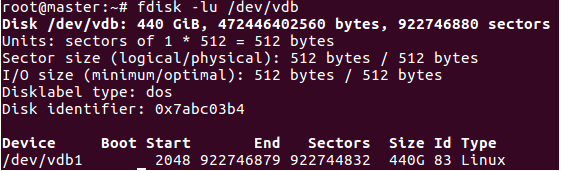
可以看到/dev/vdb1,说明分区创建成功
4 、格式化新的分区 在新分区上创建一个文件系统
这里创建一个ext4文件系统,mkfd.vfat命令可以创建VFAT文件系统。
mkfs.ext4 /dev/vdb1

5、 创建挂载目录
mkdir /BigData
数据盘都创建为BigData目录
6、 写入新分区信息
echo /dev/vdb1 /BigData ext4 defaults 0 0 >> /etc/fstab #向/etc/fstab写入新分区信息
7 、查看新分区信息
cat /etc/fstab

如上图,则表明写入成功
8 、挂载文件系统
root@master:~# mount /dev/vdb1 /BigData
9 、查看目前磁盘空间和使用情况
df -h

如上图出现/dev/vdb1新建的文件系统信息,表示挂载成功,可以使用新的文件系统了。























 2万+
2万+











 被折叠的 条评论
为什么被折叠?
被折叠的 条评论
为什么被折叠?








